サイボウズオフィシャルコンサルティングパートナーの
kintoneコンサル会社 ペパコミ株式会社です!
上記の通り動画でkintone(キントーン)の画面を見せて公開しております。
本記事は基本的に動画の文字起こしです。
本記事のテーマはこちら!

「気軽に質問出来る社内質問用アプリを作って、テレワーク環境を整えよう!」
クラウドサービスのキントーンならテレワーク環境に役立つこんな使い方が出来ます!
問題定義
黒:テレワーク慣れた~?
白:思ったより不便してへんな!
黒:こっちはな細かいところでちょいちょい不便やねん。ちょっとしたこと聞かれへんのが地味にストレスたまんねん。
白:ちょっとしたこと??
黒:例えばあのファイルってどこにあるんやろ?とか。ここってなに入力するんやっけ?とか。事務所おったら気軽に聞けるんやけどテレワークやろ、わざわざ聞くのハードル高ない?
白:あ~なるほどな!普通に電話してくれたらえ~やん
黒:ゆ~てもそんな電話するほどちゃうねん。いちいち電話されても鬱陶しいちゃうかゆて気遣うやん。
白:ピコーン!※電気ランプ
白:それやったらキントーン上で質問出来るアプリを作ったらどうやろか?
黒:キントーン上でー?
白:キントーン上に質問アプリ作ったら、過去の質問・回答も残るし、こっちとしても同じこと聞かれんで済むしな。
このアプリはなんでも聞いてもええで~みたいなスタンスにすれば抵抗ないんちゃう?
黒:まあ社内的に小さいことでもなんでも聞ける場所あれば気遣わんでもええかもしれんけど、なんかイマイチイメージ浮かばんわ。
白:なんとなくよさげなの思いついた!とりあえずいってみよ~
画面画像で説明します
テレワークの問題点として「細かいコミュニケーションが取れない!」という問題もキントーンなら解決できます。
テレワーク化のコツはオフィスに出来るだけ近い環境をクラウド上で構築することです!
ということで早速画面で見ていきましょう!
今回画面でお見せするのは4つ

1.質問者が質問する
2.回答者が回答する
3.回答すると通知が飛ぶ
4.kintone(キントーン)裏側の設定
ではまず1.質問者が質問するところをお見せします。
質問者が質問をする

質問詳細と期限を入力してkintone(キントーン)へ保存。

すると先ほど保存したデータがkintone(キントーン)の一覧画面に表示されます。
質問に回答する人は、常にこのアプリの一覧画面を見ておけば、質問状況が分かる仕組みです。
2.回答者が回答する

では回答者のkintone(キントーン)画面を開きます。
先ほどの質問を開いて・・

回答します。
3.回答すると通知が飛ぶ

回答すると質問者に自動で通知される仕組みとなっております。

メールでも通知されますし、kintone(キントーン)上でも通知がされます。
テレワーク環境でもスムーズなやり取りが可能です。

質問した項目に対して回答したら「チェック」などすることで、一覧画面で質問・回答管理が出来ます。
4.kintone(キントーン)裏側の設定
ではこの設定をkintone(キントーン)上ではどう行っているか?をお見せします。

kintone(キントーン)アプリの設定→レコードの条件設定

上記の通り設定しております。
「ステータス」が「完了」になったら「質問に回答されました」と通知する。
誰に通知するのか?
右側の赤枠「質問者」に通知される。
という設定を組んでいます。
まとめ
いかがでしたか?
繰り返しになりますが、テレワーク環境を整える上で大切なことは、リアルオフィス環境と変わらない環境をクラウド上で実現することです。
オフィスにこないと情報が分からない!という状態だとテレワーク化はうまくいきません。
ではまとめていきましょう!
キントーン活用するメリットは大きく3つ
・テレワーク状態でも細かいコミュニケーションが取れるようになりストレス負荷が減る
・質問、回答データが蓄積されるため、同じ質問をされる頻度が減る
・テレワーク環境実現する上での障壁を一つ解消できる
ちなみに今回使うプラグインはありません!
以上になります。
これからもキントーンの役立つ情報を発信していきますので、チャンネル登録もお待ちしています。
本日もありがとうございました!また次回お会いしましょう~!ぐっば~い!






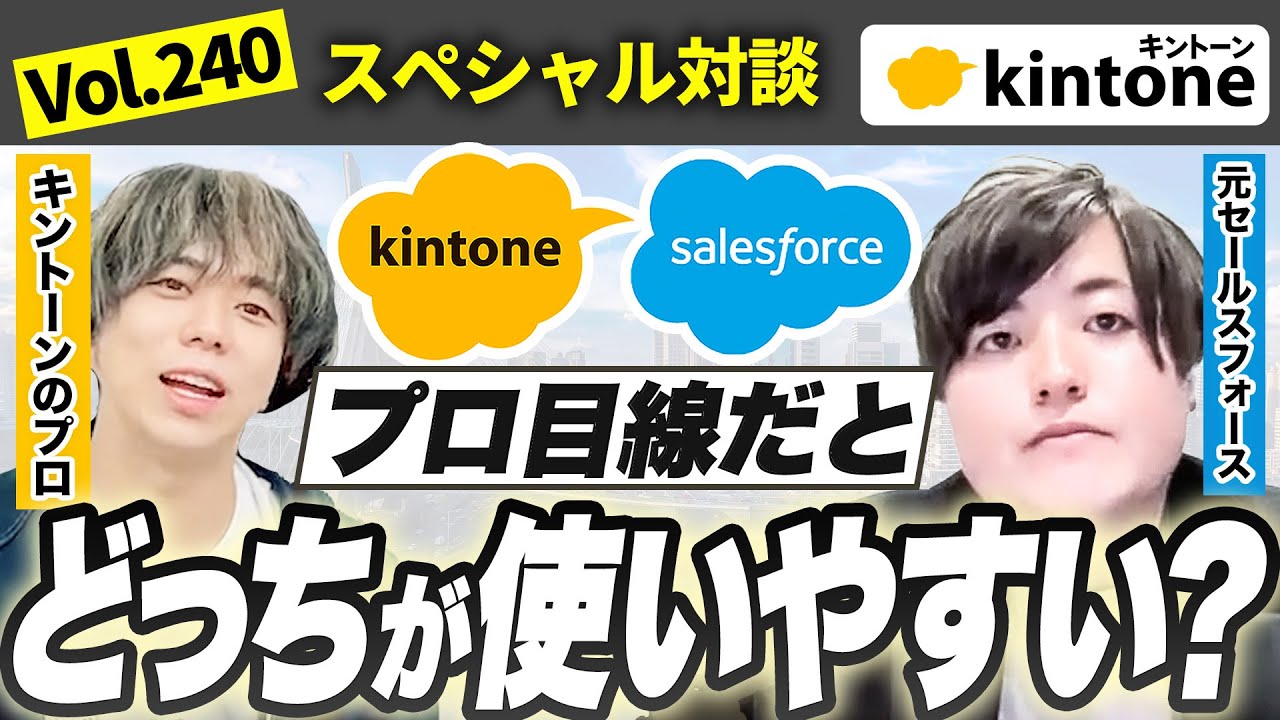


Vol196.png)


コメント